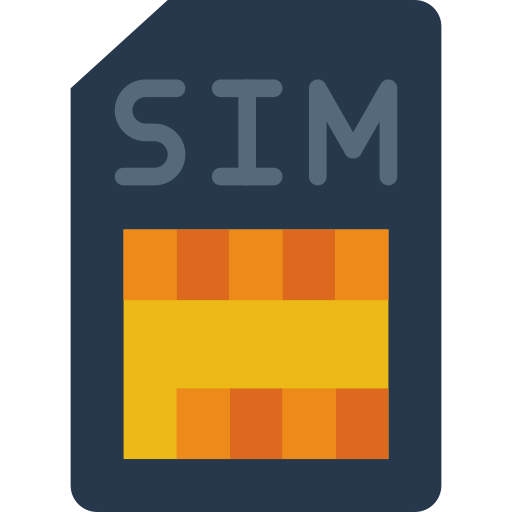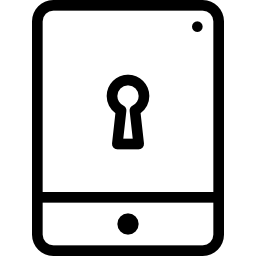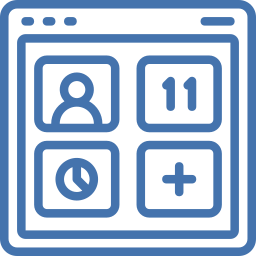Как скрыть уведомления на Huawei Nova 5T?
На устройстве Android вы будете регулярно получать уведомления о новых публикациях в приложении социальной сети, новом обновлении Android и новом письме. Но иногда у вас будет слишком много уведомлений на панели уведомлений, и ваш Huawei Nova 5T не перестанет звонить. На Android вы можете отключить уведомления или только для определенных приложений. Затем вы сможете выбрать, отображать ли эти уведомления на заблокированном экране, но скрывать их содержимое.
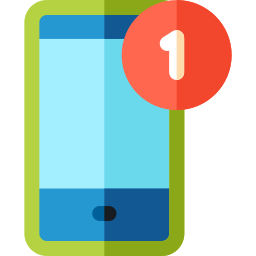
Что такое уведомление и где оно может появиться?
Уведомление – это более короткое или длинное сообщение, информирующее вас о новом контенте в ваших приложениях. Это может касаться нового электронного письма, нового сообщения, новой публикации от кого-то, на кого вы подписаны в социальной сети, такой как Instagram или Facebook, … Это уведомление может отображаться на заблокированном экране вашего Huawei Nova 5T, а также в уведомлении панель на главной странице вашего телефона Android. Существует возможность настроить отображение уведомлений для следующих целей:
- Показывать уведомление на заблокированном экране, а также предварительный просмотр этого уведомления
- Отобразите это уведомление на панели уведомлений в верхней части домашней страницы вашего Huawei Nova 5T.
- Скрыть эти уведомления с экрана блокировки или главного экрана
- Измените звук уведомлений Huawei Nova 5T
- Убрать звук из уведомлений
Как скрыть панель уведомлений на Huawei Nova 5T?
Вы больше не хотите получать уведомления в верхней части главного экрана. Вы можете отключить отображение уведомлений на панели уведомлений, для этого следуйте инструкциям ниже:
Программы для Windows, мобильные приложения, игры - ВСЁ БЕСПЛАТНО, в нашем закрытом телеграмм канале - Подписывайтесь:)
- Зайдите в настройки вашего Huawei Nova 5T
- Найдите в меню уведомлений
- Снимите отметку со значков приложений
- Затем выберите панель уведомлений или строку состояния, после этого отключите отображение значков приложений.
Как я могу перестать получать уведомления от определенного приложения на устройстве Android?
Иногда определенные уведомления приложений, которые вы больше не хотите видеть, будут появляться в верхней части экрана или на заблокированном экране. На мобильном устройстве Android вы можете выбрать, будет ли приложение отображать уведомления, может ли оно издавать звук, и выбрать, для какого типа уведомлений будет возможна презентация. Давайте возьмем модель, чтобы понять. У всех на мобильных телефонах есть Facebook. У вас будет 2 способа изменить настройки уведомлений для Facebook.
Полностью отключить уведомления приложений на Huawei Nova 5T
Если вам вообще не нужны уведомления для Facebook, мы можем найти очень простой способ. Во время отображения следующего уведомления для Facebook проведите пальцем сверху вниз по домашней странице Huawei Nova 5T. Во-вторых, в уведомлении Facebook сделайте долгое нажатие. С этого момента вы можете отключить уведомления для Facebook.
Настройте, какие уведомления будут отображаться для Facebook
Однако иногда мы хотим удалять не все уведомления полностью, а только некоторые. Вы можете для каждого приложения выбрать, какое уведомление будет отображаться. Следуйте следующему руководству, позволяющему выполнить эту настройку:
- Зайдите в настройки вашего Huawei Nova 5T
- Выберите приложения
- Затем нажмите Facebook как часть нашего примера
- Затем просмотрите меню и выберите Уведомления.
- В макете уведомлений Facebook вы увидите множество опций:
- Показывать уведомления или нет
- Уведомления об обратной связи
- Уведомления о новостях от друзей
- Уведомления о приглашениях
- Уведомления о днях рождения
- Каждое уведомление можно активировать или деактивировать
- Для каждой опции вы можете нажать на нее, чтобы получить доступ к настройкам отображения уведомлений:
- Звук или беззвучно
- Вибрировать или нет
- Мигающий свет
- Экран блокировки
Как скрыть содержимое уведомления на заблокированном экране вашего Huawei Nova 5T?
Как было показано ранее, вы можете решить для каждого приложения, может ли уведомление отображаться на панели уведомлений, а также на заблокированном экране. Однако при отображении уведомления на экране блокировки может отображаться предварительный просмотр содержимого в зависимости от уведомления. Например, при уведомлении о сообщении Messenger предварительный просмотр сообщения может быть виден на экране блокировки. Чтобы удалить этот предварительный просмотр, следуйте нашим инструкциям:
- Зайдите в настройки вашего Huawei Nova 5T
- Вытяните меню и нажмите на заблокированный экран.
- После нажатия на «Уведомления» у вас появятся определенные возможности:
- Включение и отключение уведомлений на экране блокировки
- Показать значки приложений
- Скрыть предварительный просмотр содержимого уведомления
Если вам нужны другие учебные материалы по вашему Huawei Nova 5T, мы приглашаем вас ознакомиться с другими статьями в категории: Huawei Nova 5T.
Программы для Windows, мобильные приложения, игры - ВСЁ БЕСПЛАТНО, в нашем закрытом телеграмм канале - Подписывайтесь:)